MICROSOFT ACCESS 2007 merupakan aplikasi pengolah database yang lebih user friendly
dibandingkan dengan versi sebelumnya. Inovasi tampilan menu terjadi
secara signifikan pada versi 2007 ini. Sudah lama pihak Microsoft tidak
melakukan perubahan inovatif pada jenis tampilan menu. Namun sejak versi
2007 ini Microsoft mulai mengukuhkan standar baru dalam menampilkan
menu suatu program terapan milik perusahaannya. Inovasi baru tersebut
dikenal dengan istilah “Ribbon”. Ribbon merupakan daerah di bawah Title
Bar yang digunakan untuk menampilkan tab dan menu perintah yang terdapat
dalam tab tersebut. Dalam tiap tab terdiri dari kelompok-kelompok menu
perintah berdasarkan kesamaan fungsinya, disebut dengan istilah
“group”. Dengan demikian access 2007 tidak lagi dikuasai “kaum Barbar’”
(menu bar, Toolbar Formatting, dll).
Adapun icon perintah yang terdapa di tab Home
dikelompokkan menjadi 7 group: (1) Views, (2) Clipboard, (3) Font (4)
Rich Text, (5) Record, (6 ) Short & Filter, dan (7) Find.
A. Group Views
Group Views terdiri dari sejumlah icon perintah yang digunakan untuk memilih jenis tampilan data.

-
Datasheet View:
digunakan untuk menampilkan data dalam bentuk standar. Dalam bentuk
tampilan ini data ditampilkan sesuai nama field yang sudah didesain pada
tahap awal pembuatan database. Dalam bentuk seperti ini tampilan mirip
dengan tampilan lembar kerja di Excel.
-
PivotTable View:
digunakan untuk menampilkan database dalam bentuk kompilasi, dimana
pada tampilan ini hanya memungkinkan untuk menampilkan nama field data
saja. Saat diperlukan, user hanya perlu meng-klik salah satu field yang
diinginkan, maka deretan data akan ditampilkan.
- Pivot Chart View:
digunakan untuk menampilkan data ke dalam bentuk diagram, untuk data
yang berkaitan dengan perhitungan angka yang dimanipulasi melalui Query.
- Design View: digunakan
untuk tampilan data yang memungkinkan user untuk merancang field serta
mengatur tipe data pada setiap field. Pada tampilan jenis ini nama field
disusun secara vertikal, sedang di sebelah kanannya berisi tabel yang
digunakan untuk memilih tipe data tertentu pada setiap nama field di
sebelah kirinya.
|
B. Group Clipboard
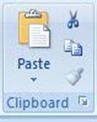
Umumnya
icon perintah di group Clipboard ini berfungsi untuk mengolah seputar
papan klip. Secara awam, setiap data yang di-cut dan di-copy akan
tersimpan di dalam Random Access Memory (RAM). Tak sekedar urusan
copy-paste. Group ini juga menyediakan fasilitas bagi user yang
memungkinkannya untuk memilih data tertentu yang ingin di-paste atau
ditempel. Bahkan user diberi peluang untuk mem-paste bagian intisari
data, sedang atribut format tidak akan disertakan ke dalam tempelannya. |
C. Group Font
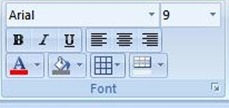
Icon perintah di group Font secara umum
digunakan untuk mengatur format huruf dalam suatu database aktif. Format
yang dimaksud, seperti masalah jenis huruf, ukuran huruf, ketebalan
huruf, perataan teks, dll.
Sedangkan perintah-perintah yang terdapat di group Font ini adalah:
- Font: digunakan untuk memilih
jenis huruf. Pilih data dalam datasheet, klik menu ini, dan pilih salah
satu jenis huruf yang tersedia. Namun yang perlu dicatat bahwa janis
huruf yang dipilih hendaknya jenis huruf yang mudah untuk dibaca,
mengingat ini bukanlah desain undangan pernikahan yang lebih
mementingkan artistik dan estetik. Database umumnya identik dengan
sesuatu yang formal yang menuntut untuk disinkronisasi dengan nuansa
tersebut. Pilih jenis huruf yang bagus, mudah dibaca, namun tanpa
mengurangi kesan formal.
- Font Size: digunakan
untuk memilih mengatur ukuran huruf. Dalam urusan database mungkin
merasa perlu untuk mengklasifikasikan data tertentu. Salah satunya dapat
dilakukan dengan mengubah ukuran huruf terhadap database.
- Bold: digunakan untuk
menebalkan teks terpilih dalam database. Ketebalan huruf juga bisa
menjadi sebuah klasifikasi. Sekelompok data yang diset dengan huruf
tebal dianggap sebagai kelompok data dengan kriteria yang sama.
- Italic: digunakan untuk
memiringkan huruf. Dalam aspek kebahasaan, tulisan yang diformat miring
dapat memiliki arti penekanan atau sebagai kata asing yang belum banyak
dikenal kalangan. Mungkin tak jauh berbeda dengan dunia database. Data
yang diset miring bisa memiliki maksud tertentu, misal, sebagai tanda
atau mark, atau mungkin memiliki arti penekanan terhadap kriteria
tertentu.
- Underline: digunakan
untuk memberi tanda garis bawah pada data terpilih. Pilih data yang
diinginkan, klik kiri icon ini, maka data terpilih akan tergaris-bawahi.
- Align Text Left: digunakan untuk mengatur teks rata kiri.
- Align Center: digunakan untuk mengatur teks rata tengah.
- Align Text Right: digunakan untuk mengatur teks rata kanan
- Font Color: digunakan untuk mengatur warna huruf
- Gridlines: digunakan
untuk mengatur garis grid di bagian tepi kotak data. Disini user diberi
peluang untuk memilih salah satu jenis garis tepi kotak data, meskipun
secara default, datasheet sudah memiliki gridlines semu untuk memisah
antar kotak data, namun user bisa memberikan garis tepi yang kontas
untuk semakin mempertegas klasifikasi data secara manual.
- Alternatif Fill/Back Color:
digunakan untuk mengatur serta memilih warna latar setiap cell data.
Secara standar, suatu datasheet sudah memiliki back color dengan warna
yang bersusun secara periodik, untuk kemudahan klasifikasi data. Namun
bagi user yang punya kemauan lebih dari sekedar standar, disini jalan
menuju kustomisasi memang terbuka lebar.
|
D. Record
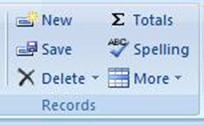
Perintah-perintah di group Records ini
digunakan untuk pengaturan seputar isian data yang terdapat dalam
datasheet. Icon perintah yang terdapat dalam group ini adalah:
- Refresh All: digunakan untuk
menata-ulang susunan data. Perintah ini sangat berguna dalam suatu
database yang berasal dari data eksternal, misal data sinkronisasi, data
dari database di internet, bila terjadi perubahan pada data asal (misal
ada penambahan ataupengurangan record), maka di data hasil import tidak
ikut berubah. Untuk mengetahui ada-tidaknya perubahan di data asal,
maka klik icon Refresh ini, maka semua perubahan di data eksternal akan
diterapkan di data import.
- New: digunakan untuk
memasukkan record baru. Tanpa icon ini, user bisa menambahkan record
baru dengan cara mengaktifkan cell di paling kahir datasheet. namun
dengan icon New tersebut, user tidak perlu menggeser scroll ke bawah
atau bahkan menekan tombol panah ke bawah di saat terdiri dari ribuan
record yang melelahkan. Cukup klik icon ini, maka secara otomatis cell
di paling akhir datasheet akan siap untuk diisi dengan record baru.
- Save: digunakan untuk menyimpan record dari datasheet yang sedang aktif.
- Delete: digunakan untuk menghapus record dari data yang terpilih.
- Total: digunakan untuk menjumlah record yang terdapat dalam datasheet aktif.
- Spelling: digunakan untuk mengecek ejaan kata dari suatu data.
- More: berisi menu-menu yang mendukung pengaturan datasheet, seperti mengubah ukuran datasheet, dll.
|
E. Group Short & Filter
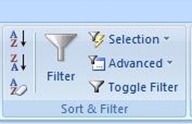
Perintah-perintah yang terdapat di Group Short
& Filter ini digunakan untuk keperluan penyortiran serta penyaringan
data. Perintah-perintah yang terdapat di group ini adalah:
- Ascending: digunakan untuk
mengurut data berdasarkan urutan abjad dari A-Z. Pilih data yang
diinginkan, kemudian klik perintah ini, maka data akan tersusun
berdasarkan urutan abjad dari A sampai Z.
- Descending: digunakan
untuk mengurut data berdasarkan urutan abjad dari Z sampai A. Disini
merupakan fungsi kebalikan dari Short Ascending.
- Clear All Short:
digunakan untuk membersihkan semua kriteria penyortiran, disini susunan
data akan kembali seperti sedia kala, sebelum dilakukan penyortiran.
- Filter: digunakan untuk menyaring data sesuai dengan kriteria tertentu.
- Selection: digunakan
untuk memilih tampilan data yang sesuai dengan data terpilih saja.
Aktifkan suatu data, klik icon Selection ini, data yang ditampilkan
hanya yang berdasarkan data terpilih saja.
- Advanced: digunakan untuk memilih pengaturan lanjutan yang berkaitan dengan masalah penyaringan data.
- Toggle Filter: digunakan untuk menerapkan semua pengaturan penyaringan data.
|
source by
https://sulpa.wordpress.com/2011/06/22/icon-perintah-pada-tab-home/

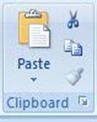
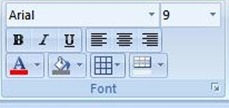
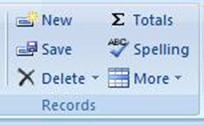
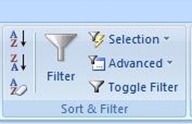




0 comments:
Post a Comment